
发布时间:2014-09-19 11: 28: 04
在日常操作电脑时,因为各种各样的原因,经常会采用格式化硬盘的操作来达到目的,但是有时往往会因为误操作而造成不必要的损失,类似的情况的真的很多。那么误格式化硬盘数据还能恢复吗?要如何进行误格式化硬盘数据恢复呢?
面对这样的情况,可以选择一款数据恢复软件来完成硬盘格式化后恢复数据,而EasyRecovery就是超多数据恢复软件中的佼佼者,选择它,绝对没错。
那用EasyRecovery进行误格式化硬盘数据恢复的具体操作步骤是怎样的呢?
打开EasyRecovery后,启动恢复导向,进入数据恢复第一步,“选择媒体类型”为“硬盘驱动器”;
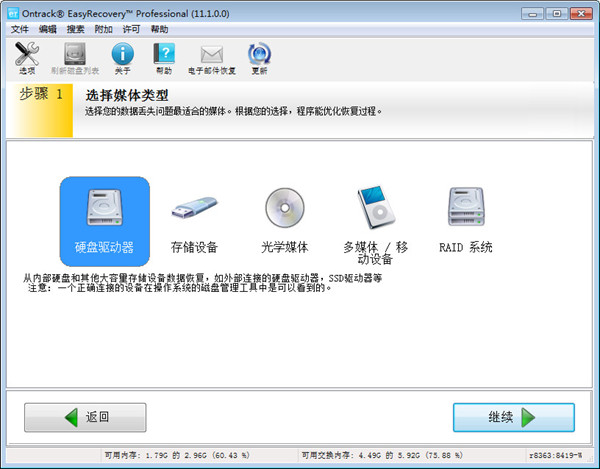
点击“继续”进入第二步,“选择需要扫描的卷标”中选择误格式化的盘符(如:E盘);
点击“继续”进入第三步,在“选择恢复场景”中选择一个适合数据丢失问题的恢复方案,对于误格式化硬盘数据恢复这个问题,选择“恢复被格式化的媒体”。
点击“继续”进入第四步,检查您的选项,确定正确之后,点击“继续”开始扫描。具体的扫描时间要根据所扫描盘符的大小来定,不同大小硬盘所需要的时间不一样。
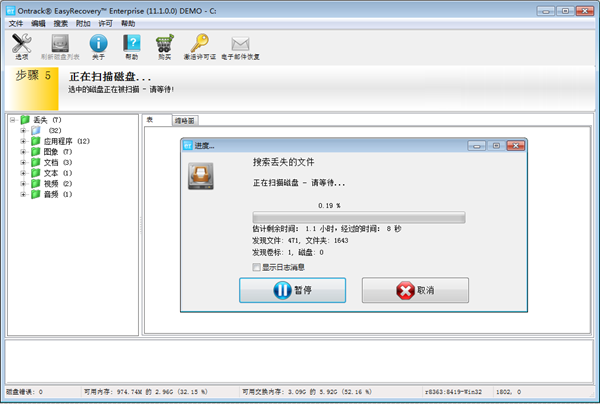
扫描完成进入第五步“保存文件”,把所有扫描出来的硬盘中的数据以列表的形式展示出来,其中绿色的是丢失或删除的文件夹,蓝色的是正常文件夹,在窗口下方有提示。找到要恢复的文件,然后选中右击,选择“另存为”把文件保存到路径中。
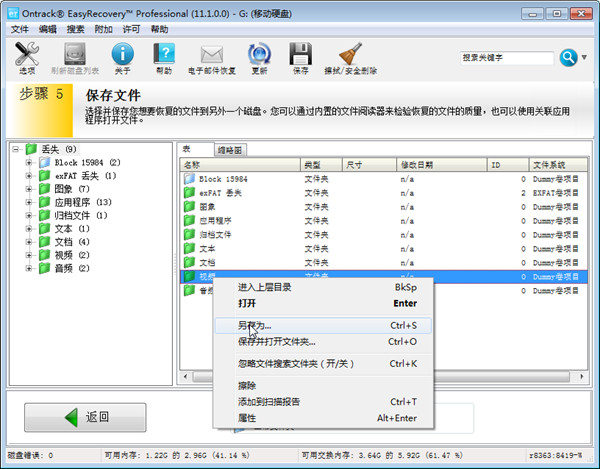
至此,误格式化硬盘数据恢复问题已经被解决了。当然,EasyRecovery并不能保证100%的恢复您的数据和文件,建议先使用试用版尝试扫描哦。
怎么样?你遇见过这种硬盘数据恢复问题没有呢?如果也有,那就赶快下载EasyRecovery免费版,体验一下EasyRecovery数据恢复过程吧!
展开阅读全文
︾